win10照片无法打开这个应用该怎么办?照片出现问题的解决方法!
时间:2017-04-06 来源:互联网 浏览量:
在Win10操作系统中,许多默认的应用程序都发生了变化。近断时间就有用户反应在win10系统中无法打开照片的情况,提示:无法打开这个应用 照片出现问题。请与你的系统管理员联系,以了解有关修复或重新安装应用的信息。

下面【系统粉】小编给大家分享下解决方法!
步骤:
1、首先在Cortana搜索栏输入PowerShell后,在第一项点击右键,选择“以管理员身份运行”;
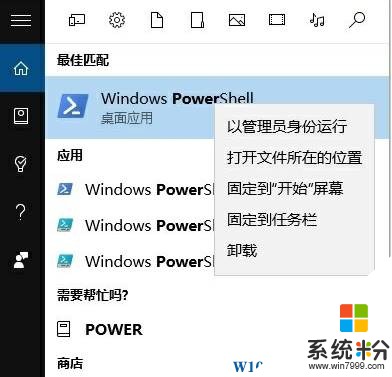
2、在PowerShell中输入:Get-AppxPACkage -AllUsers|Foreach {Add-AppxPackage-DISAbLEDevelopmentMode -Register"$($_.InstallLOCation)\AppXManifest.xml"} 按下回车键
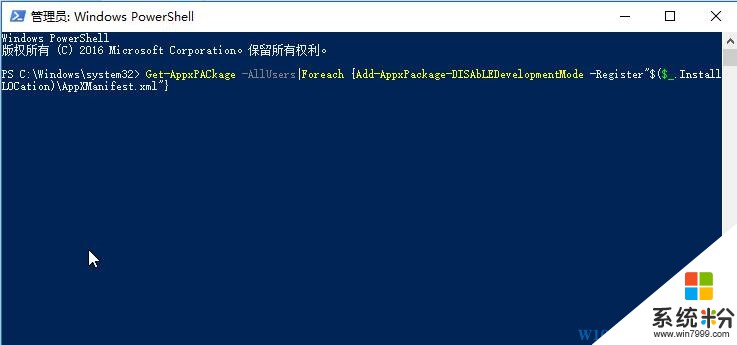
稍等片刻,等待命令读取完成后即可打开照片了!

下面【系统粉】小编给大家分享下解决方法!
步骤:
1、首先在Cortana搜索栏输入PowerShell后,在第一项点击右键,选择“以管理员身份运行”;
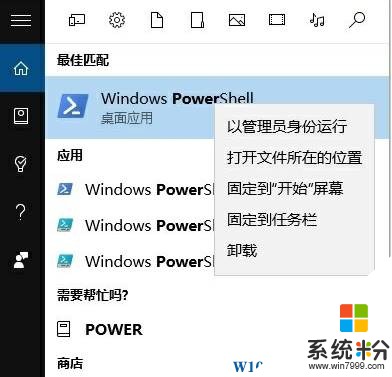
2、在PowerShell中输入:Get-AppxPACkage -AllUsers|Foreach {Add-AppxPackage-DISAbLEDevelopmentMode -Register"$($_.InstallLOCation)\AppXManifest.xml"} 按下回车键
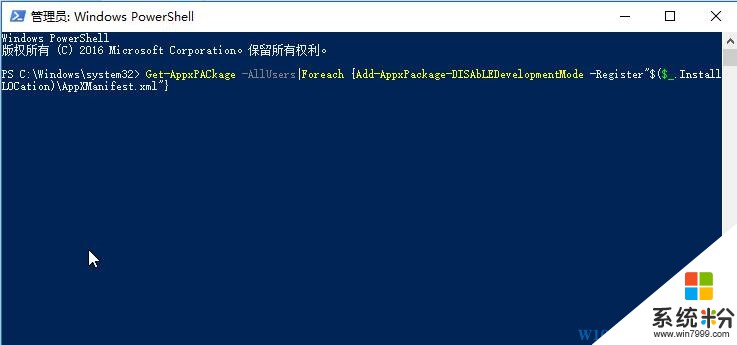
稍等片刻,等待命令读取完成后即可打开照片了!
我要分享:
相关教程
- ·win10照片打不开该怎么办?win10图片打不开的解决方法!
- ·Win10照片怎么全屏?Win10照片应用全屏方法
- ·windows10照片打不开 win10照片打不开怎么处理
- ·windows10没有照片应用 Win10照片应用消失了
- ·Win10照片应用怎么卸载删除?Win10照片应用卸载方法
- ·win10照片闪退怎么回事|win10解决照片闪退的方法
- ·桌面文件放在d盘 Win10系统电脑怎么将所有桌面文件都保存到D盘
- ·管理员账户怎么登陆 Win10系统如何登录管理员账户
- ·电脑盖上后黑屏不能唤醒怎么办 win10黑屏睡眠后无法唤醒怎么办
- ·电脑上如何查看显卡配置 win10怎么查看电脑显卡配置
win10系统教程推荐
- 1 电脑快捷搜索键是哪个 win10搜索功能的快捷键是什么
- 2 win10系统老是卡死 win10电脑突然卡死怎么办
- 3 w10怎么进入bios界面快捷键 开机按什么键可以进入win10的bios
- 4电脑桌面图标变大怎么恢复正常 WIN10桌面图标突然变大了怎么办
- 5电脑简繁体转换快捷键 Win10自带输入法简繁体切换快捷键修改方法
- 6电脑怎么修复dns Win10 DNS设置异常怎么修复
- 7windows10激活wifi Win10如何连接wifi上网
- 8windows10儿童模式 Win10电脑的儿童模式设置步骤
- 9电脑定时开关机在哪里取消 win10怎么取消定时关机
- 10可以放在电脑桌面的备忘录 win10如何在桌面上放置备忘录
win10系统热门教程
- 1 Win10电脑怎么设置5.1声道?
- 2 W10系统开机密码怎么取消,W10系统开机密码取消的方法
- 3 笔记本Win10电量不显示,电源图标无法打开(灰色)解决方法
- 4如何关闭win10系统通知;怎么设置win10通知提醒
- 5Win10的ie浏览器是什么版本?
- 6电脑显示网络图标 win10怎么将网络连接图标添加到桌面
- 7Win10移动版14327预览版又有新的BUG:已知问题汇总
- 8Win10系统更新失败提示错误代码0x80240442怎么解决? Win10系统更新失败提示错误代码0x80240442如何处理?
- 9win10文件夹展开 win10系统如何让资源管理器默认展开文件夹
- 10Win10打开网页提示 当前页面的脚本发生错误 的解决方法!
最新win10教程
- 1 桌面文件放在d盘 Win10系统电脑怎么将所有桌面文件都保存到D盘
- 2 管理员账户怎么登陆 Win10系统如何登录管理员账户
- 3 电脑盖上后黑屏不能唤醒怎么办 win10黑屏睡眠后无法唤醒怎么办
- 4电脑上如何查看显卡配置 win10怎么查看电脑显卡配置
- 5电脑的网络在哪里打开 Win10网络发现设置在哪里
- 6怎么卸载电脑上的五笔输入法 Win10怎么关闭五笔输入法
- 7苹果笔记本做了win10系统,怎样恢复原系统 苹果电脑装了windows系统怎么办
- 8电脑快捷搜索键是哪个 win10搜索功能的快捷键是什么
- 9win10 锁屏 壁纸 win10锁屏壁纸设置技巧
- 10win10系统老是卡死 win10电脑突然卡死怎么办
